Як переглянути iCloud Photo Library на ПК / MAC
Вам не потрібно мати свій iPhone / iPad для переглядуфотографії, якщо ви зберегли їх на iCloud. Можливий доступ до iCloud Photostream на ПК, Mac. Це ввімкнено програмою Photo Stream, за допомогою якої кілька користувачів можуть ділитися фотографіями iCloud, коли ввімкнено опцію обміну фотографіями. Ось що можна зробити, якщо вам цікаво, як ви можете отримати доступ до фотографій iCloud на Mac / PC.
- Частина 1: Як переглядати фотографії iCloud в Інтернеті
- Частина 2: Як отримати доступ до iCloud Photo Library на Mac
- Частина 3: Як отримати доступ до фотографій iCloud за допомогою ПК
Частина 1: Як переглядати фотографії iCloud в Інтернеті
iCloud.com дозволяє користувачам бачити фотографії iCloud на комп'ютері з підключенням до Інтернету.
- 1. Відкрийте iCloud.com на своєму комп’ютері та ввійдіть у систему з тим самим Apple ID, що і ваш iOS Device.
- 2.Виберіть Фотографії із перерахованого меню, і вам буде показано весь потік фотографій, завантажений із пристрою iOS.
- 3.Ви також можете натиснути піктограму Завантажити, щоб експортувати фотографії iCloud на комп'ютер, але це виявилося працездатним для одного зображення одночасно.

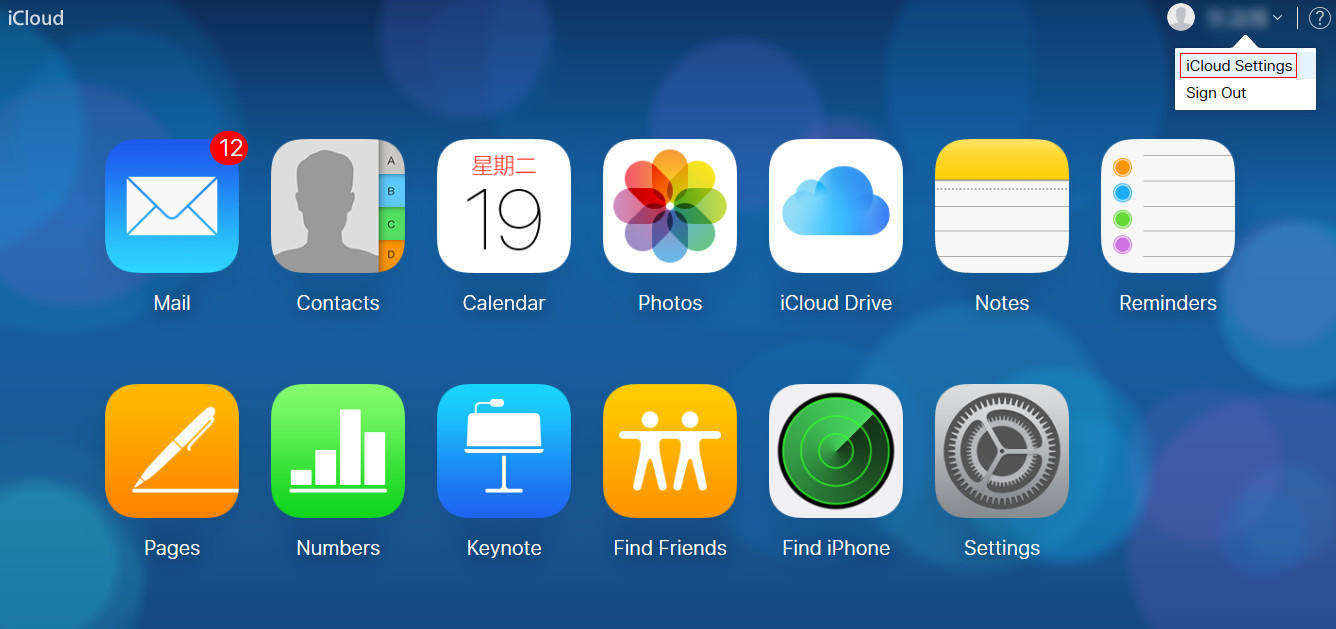
Частина 2: Доступ до iCloud Photo Library на Mac
Ось кілька кроків для доступу до iCloud без iPhone з комп’ютера / ноутбука Mac.
- 1.Наведіть на "Налаштування системи" на робочому столі Mac
- 2.З меню «Налаштування системи» натисніть на iCloud і поставте галочку під назвою «Фото».
- 3. Щоб підтвердити, чи увімкнено Фотопотік, відкрийте Опції та переконайтесь, що він увімкнено поряд із "Бібліотекою iCloud Photo Libreary", "My Photo Stream" та "iCloud Photo Sharing".

Поки ваш пристрій iOS знаходиться в мережі Wi-Fi і буде достатньо місця для iCloud, ваші фотографії автоматично завантажуватимуться на комп'ютер Mac.
Частина 3: Як отримати доступ до фотографій iCloud за допомогою ПК
Якщо вам потрібно відкрити фотографії iCloud у вашій WindowsКомп'ютер, я рекомендую вам зручний інструмент під назвою Tenorshare iPhone Data Recovery, який може безпосередньо витягнути ваші резервні файли iCloud та відновити фотографії на ПК. Нижче наведено кроки для ознайомлення з процесом використання відновлення даних iPhone.
- 1. Завантажте та встановіть відновлення даних iPhone
Підключіть свій пристрій Apple (iPad, iPhone або iPod)на ПК, на який ви завантажили та встановили відновлення даних iPhone. Переконайтеся, що пристрій увімкнено, перш ніж запустити відновлення даних iPhone. Потім виберіть «Відновити з файлів резервного копіювання iCloud» у верхньому меню. - 2. Увійдіть за допомогою свого Apple ID
Увійдіть у той же Apple ID з пристроєм iOS та виберіть відносний файл резервної копії, який містить ваші фотографії. - 3. Виберіть зображення для відновлення
Після цього ви можете вибрати потрібні типи файлів (фотографії в цьому випадку), якщо вам не вистачає часу. Ви також можете скористатися опцією "Вибрати все". Клацніть на кнопку під назвою «Почати сканування», щоб сканувати ваш пристрій. - 4. Експорт фотографій iCloud на ПК
UltData відобразить та дозволить переглянути попередні фотографії, і ви повинні перевірити потрібні. Клацніть на «Відновити» та виберіть бажане місце збереження для своїх фотографій.
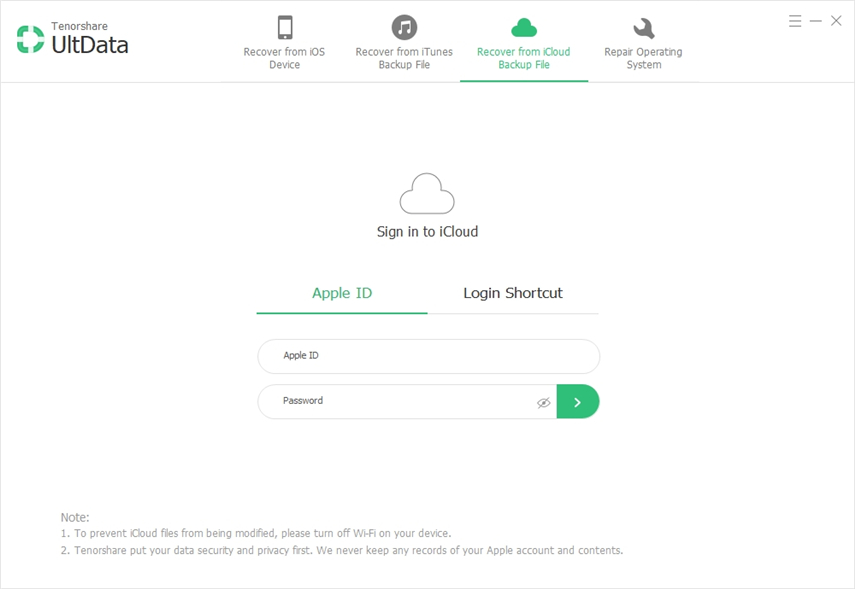



Відео посібник про доступ до iCloud Photos на ПК





![[Керівництво] Як отримати доступ до iCloud Photos на ПК](/images/icloud/guidehow-to-access-icloud-photos-on-pc.jpg)



